在WPF中有三大模板ControlTemplate,ItemsPanelTemplate,DataTemplate.其中ControlTemplate和ItemsPanelTemplate是控件模板,DataTemplate是数据模板,他们都派生自FrameworkTemplate抽象类。
1、ControlTemplate
ControlTemplate:控件模板主要有两个重要属性:VisualTree内容属性和Triggers触发器。所谓VisualTree(视觉树),就是呈现我们所画的控件。Triggers可以对我们的视觉树上的元素进行一些变化。一般用于单内容控件。
画一个按钮模板来举例说明:
结果: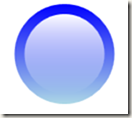
ControlTemplate之子 ContentControl和ContentPresenter
我们在ControlTemplate中画了两个椭圆,应用于所有的Button按钮,但我们Button中有Content属性(内容为Hello WPF),却没有显示出来。因为这里用ControlTemplate重写了Button的样式,所以我们也要在ControlTemplate中增加ContentControl。通过ContentControl中的Content来绑定父容器的Content属性。
代码
这下内容出来了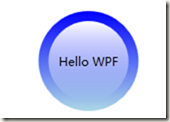
我们来看一下,ContentControl继承于Control的,用MSDN的话是:表示包含单项内容的控件、ContentControl 可以包含任何类型的公共语言运行库对象。如下ContentControl类图。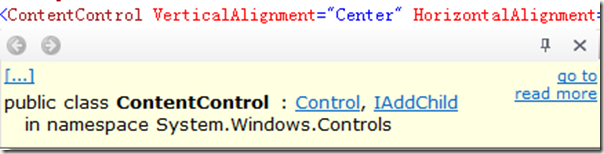
为了提高性能,我们可以用一个ControlPresenter来代替ContentControl,效果还是一样,那他们有什么区别呢?
来看下ControlPresenter这个类,它继承于FreameworkElement,如下图: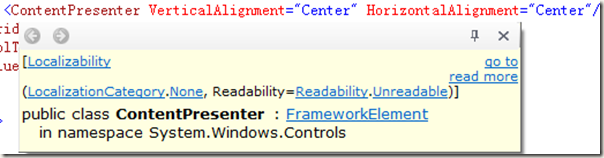
ControlPresenter 通常叫做内容占位符。所以我们可以看到
从他们的基类可以看出,ContentControl比ContentPresenter大多了。其实ControlPresenter是一个原始的构建块,而ContentControl是一个带控件模板的成熟控件(里面包含ControlPresenter)。
所以我们一般用ControlPresenter。
ControlTemplate的VisualTree我们讲过了,下面看下他的trigger如何运用。
我们在原来的代码中增加
当我们把鼠标移上去的时候就会变成如下图所示:
发挥我们的想象力,我们可以根据ControlTemplate做更多的特效。如下
效果图:点击之前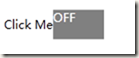 点击之后
点击之后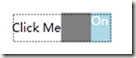
2、ItemsPanelTemplate
ItemsPanelTemplate在MSDN的解释是:ItemsPanelTemplate 指定用于项的布局的面板。GroupStyle具有一个类型为 ItemsPanelTemplate 的Panel属性。ItemsControl类型具有一个类型为ItemsPanelTemplate 的ItemsPanel属性。
我们先讲ItemTemplate。它一般用在多个内容控件的模板。比如ListBox。
如下看ListBox应用ItemTemplate:
在xaml中
在后台代码我们给它一些图片来填充这个ListBox.
代码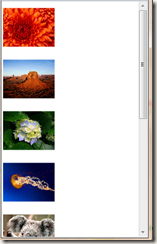 每一张图片就是一个Item。
每一张图片就是一个Item。
我们如果想让图片以横向显示。一开始我以为用StackPanel的Orientation=”Horiziontal”,发现犯了个错误。这样设置是现在把Items中某一个item中的内容水平显示啊。这时就要用到ItemsPanelTemplate这个模板了。我们在ListBox的样式中增加如下红色区域的代码:
这里我在DataTemplate中加了StackPanel 为了说明加在这里的效果只是区分:Items整体横向和Item中内容的区别。
现在我们要想让布局可以随着窗体宽度变化,我们只要把ItemsPanelTemplate中的StackPanel 改成WrapPanel,并且设置ListBox的ScrollViewer.HorizontalScrollBarVisibility=”Disabled”,这样才可以看到效果。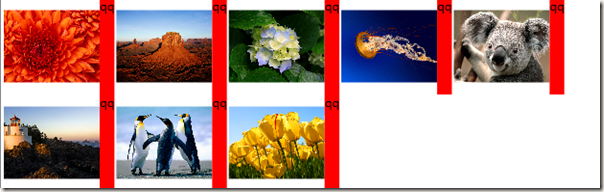
ControlTemplate之 ItemsPresenter和ContentPresenter
我们先构造一个TreeView
xaml中:
在开始加个Loaded=”UserControl_Loaded”
后台代码中:
代码
没有任何样式的TreeView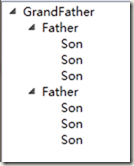
下面我们如何运用ItemsPresenter和ContentPresenter来添加样式。来实现下面这幅图的效果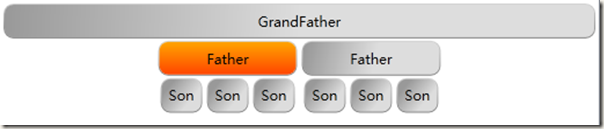 在TreeView中ItemsPresenter和ContentPresenter是什么关系:ContentPresenter是用来显示TreeView中Item的内容 。ItemsPresenter是用来显示它的子项(Item的子项,也就是说child’s Items)。
在TreeView中ItemsPresenter和ContentPresenter是什么关系:ContentPresenter是用来显示TreeView中Item的内容 。ItemsPresenter是用来显示它的子项(Item的子项,也就是说child’s Items)。
样式代码
看红色代码的部分,这里ContentPresenter显示了父容器的Header的内容,比如GrandFather,Father,Son.而ItemsPresenter则是否让他显示其子元素。比如GrandFather的子元素为Father,没有设置
这里为了突出层次化,运用了ItemsPanelTemplate。最后我们在资源里引用这个样式。
代码
3、DataTemplate和HierarchicalDataTemplate
DataTemplate就是显示绑定数据对象的模板。HierarchicalDataTemplate继承于DataTemplate,它专门对TreeViewItem或MenuItem的一些数据对象的绑定。
想了解下DataTemplate和HierarchicalDataTemplate,就看以上的例子吧。他们中只要有控件的绑定都会用到。想了解的更深一步,请看下南柯之石的这篇文章。

